Mainos
Matkalle lähtö voi olla niin stressaava kokemus. Tarjolla on hotellivarauksia, ravintolavarauksia paikan päälle, suunniteltuja aktiviteetteja ja lippuja ostaa. Entä jos unohdat jonkun tai huomaat, että paikka, johon halusit käydä unelmalomaasi, on kaukana siitä, mitä kukaan kuvailisi unelmaksi?
Muistan ajan, jolloin ihmiset suunnittelivat retkiä paperikarttojen avulla. Itse asiassa minulla on vielä muistoja isästäni jäävän myöhään illalla ennen matkaa ja jäljittäneen koko reitin lyijykynällä paperikartalle, jonka hän taittaisi ja antaisi äitini luo seuraavana päivänä. Hän oli navigaattori. Valitettavasti hän oli myös hermostunut hylky tien päällä (pun ei ollut tarkoitettu) ja vietti enemmän aikaa nauraa isäni holtitonta ajoa kuin hän keskittyi karttaan ja tarjosi ajoa suuntiin.
Asiat ovat niin erilaisia tänään. Nyt on GPS-laitteita. Vielä parempi, useimmat älypuhelimet tarjoavat kartoitussovelluksia, jotka ovat yhtä tehokkaita - ellei jopa tehokkaampia - kuin monet GPS-laitteet 9 parasta iPhone GPS -sovellusta Lue lisää
markkinoilla tänään. Yksi parhaista online-kartoitus GMapCatcher: Ota Google Maps Online -tilaan offline-tilassa Lue lisää Palvelut planeetalla valmistautuaksesi suureen matkaan ovat selvästi Google Kartat Luo luovuutta ja tee omia karttoja räätälöityjen kerrosten avulla uudessa Google MapsissaGoogle julkistaa täysin uudistetun Mapsin, joka on nyt kaikkien käytettävissä, ja omien karttojen luominen on tullut helpompaa kuin koskaan. Voit luoda yksityisiä ja julkisia karttoja, jakaa karttoja tietyille henkilöille, lisätä kuvauksia ... Lue lisää .Google Maps tarjoaa ratkaisuja kaikkiin ongelmiin, joita kohtaat suunnitellessasi suurta matkaa. Tässä artikkelissa aion opastaa sinua tapaa, jolla voit käyttää Google Mapsia seuraavan suunnitelmasi jokaisen suunnan suunnitteluun iso matka, alkaen hotellivarauksista, aina sääennusteeseen ja kauttakulkusi suunnitteluun reittejä. Kun olet valmis täällä, unelmalomaasi pilata ei tule valitettavia yllätyksiä.
Matkakartan luominen
Ensimmäinen työjärjestys on tietysti itse matkakartan luominen. Tämä on sen paperikartan digitaalinen versio, jonka avulla kaavitit ohjeita ja muistiinpanoja ympäri. No, nyt aiot täyttää digitaalisen Google-kartan näillä ohjeilla ja muistiinpanoilla. Jotkut näistä olet ehkä kuullut, kun taas muut Google Maps -ominaisuudet saattavat olla uusia ihmisille. Kaikkien näiden ominaisuuksien käyttäminen yhdessä kartassa tekee siitä ihanteellisen työkalun suuren matkan suunnitteluun.
Voit luoda kartan, kun löydät ensimmäisen sijaintisi, johon voit tallentaa sen. Suurimman osan matkoista ensimmäinen sijainti, jonka haluat perustaa, on luultavasti hotelli. Tarkastelen hotellitutkimusta Google Mapsissa seuraavassa osiossa, mutta tapa luoda karttasi, kun löydät sen, on napsauttaa sijaintia ja napsauttaa “Tallenna karttaan”.

Vaihda avattava kohtaan Luo uusi kartta… ja napsauta sitten Tallenna-painiketta. Tämä luo uuden kartan ”Omat paikat” -kohtaan, joka näet vasemmassa ruudussa käyttämäsi Google-kartan vieressä. Voit nimetä kartan mihin tahansa haluat, ja myös tehdä siitä joko julkisesti kaikkien verkossa olevien käyttäjien käytettävissä tai pitää sen yksityisenä, listaamattomana kartana.
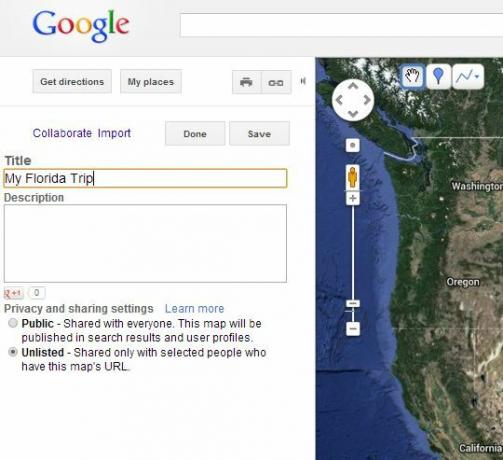
Jos suunnittelet henkilökohtaista perhematkaa, on todennäköistä, että haluat pitää sen luettelossa.
Täydellisen oleskelupaikan tutkiminen
Google Maps on ehdottomasti suosikkipaikkani tutkimiseen parhaat hotellit 10 parasta hotellihakukonetta saadaksesi parhaat tarjoukset matkoillasiOletko viime hetken hotellivaraaja tai joka suunnittelee matkoja kuukausia etukäteen? Jos olet liikematkailija, on todennäköistä, että olet entinen. Jos et ole, niin olet ... Lue lisää jäädä Suunnitellessani Orlandoa koskevaa matkaa menin Google Map for Orlandoon, Floridaan, ja kirjoitin sitten hakukenttään “hotellit”. Kaikki alueen hotellit näkyvät kartalla sijaintimerkkeinä, ja vasemmanpuoleisessa ruudussa löydät kunkin hotellin osoitteet, puhelinnumerot ja arvostelut.
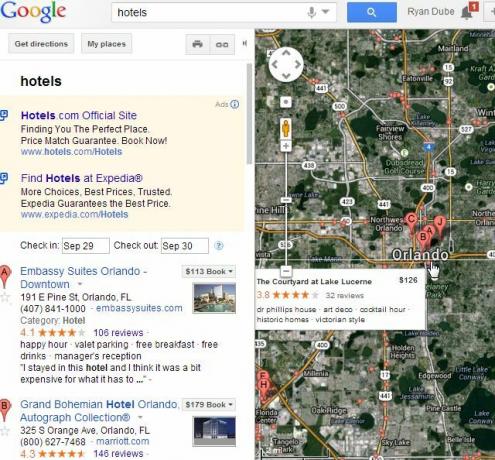
Kun näet sen, joka näyttää siltä, että se tekee täydellisen majoituspaikan matkan aikana, napsauta vain sijaintimerkkiä. Näkyvissä olevassa suuressa ruudussa on Tallenna karttaan -vaihtoehto. Kun napsautat Tallenna karttaan, tässä luotaan joko uusi yllä kuvattu kartta tai valitset jo luomasi kartan. Sinulla on myös yleensä täällä mahdollisuus napsauttaa todellista verkkosivusto-linkkiä, jotta voit tutkia sitä tarkemmin.

Muuten, jos napsautat hotellien arvostelulinkkiä, sinut pyydetään uudestaan hotellin Google + -sivulle.
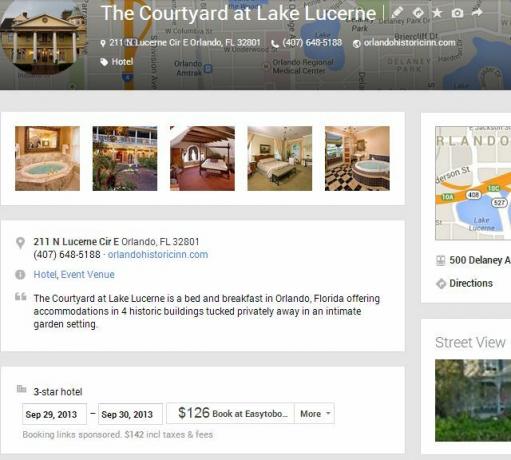
Sieltä löydät yleensä osoitteen ja puhelinnumeron, kaikki muiden saatavilla olevat arvostelut Googlen käyttäjille, ja mikä parasta, yleensä sivulla on varaushinta ja linkki varataksesi hotelli.
Matkasuunnitelmat ja kauttakulku
Jos ajat kaupungin läpi matkan aikana, sinun kannattaa ensin tarkistaa liikennekerros. Voit ottaa tämän näkymän käyttöön napsauttamalla oikeassa yläkulmassa olevaa Kartta-kuvaketta ja ottamalla käyttöön ”Liikenne” -vaihtoehdon.

Mitä hyötyä nykyisestä liikenteestä on sinulle, kun suunnittelet tulevaa matkaa? No, liikennenäkymän hieno asia on, että voit napsauttaa “muuttaa” -linkkiä ja asettaa näkymän näyttämään, miltä liikenne tyypillisesti näyttää tietyllä hetkellä ja päivällä.

Jos tiedät, että ajat kaupungin läpi matkan aikana tietynä päivänä ja kellonaikana, voit tunnistaa sen tämän työkalun avulla mahdollisesti esiintyvät ongelmakohdat ja yritä välttää niitä valitsemalla vaihtoehtoisia reittejä matka. Olet yllättynyt, kuinka paljon aikaa tämä taktiikka voi säästää.
Ominaisuus, jota käytin eniten viime vuonna työmatkalla Philadelphiaan, oli Transit-ominaisuus Google Mapsissa. Rakastan tätä ominaisuutta ehdottomasti käydessäni kaupungissa julkisen liikenteen järjestelmällä. Aktivoi se napsauttamalla Google Maps -sivulla "Hae reittiohjeet" ja kirjoittamalla kaksi osoitetta, joilla matkustat julkiseen liikenteeseen ja siitä, ja napsauta navigoinnin ”Julkinen liikenne” -vaihtoehtoa valikko. Tuo näyttää kaupunkibussilta.

Tämä ohjejoukko antaa sinulle linja-autojen numerot, joita sinun on käytettävä navigoidaksesi reitilläsi. Tämä näyttö näyttää julkisen liikenteen saapumis- ja poistumispaikat esimerkiksi metroasemalle tai linja-autojen nouto- ja pudotuspisteille. Näet polun, jolla alat käyttää julkista liikennettä, korostettuna sinisellä.
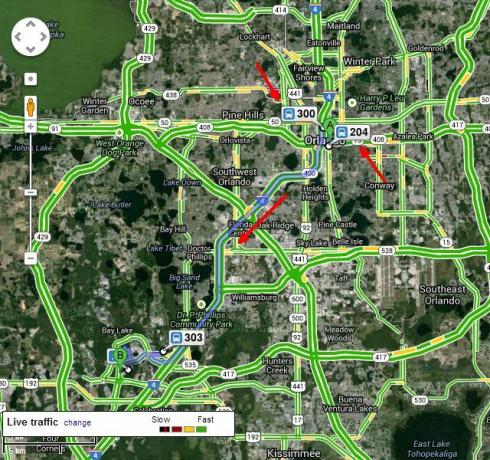
Jos paikallinen joukkoliikennejärjestelmä todella hämmentää sinua, vieritä vain vasemmalla olevaa navigointitietoa alaspäin -ruutu, ja löydät yksityiskohtaiset kävelyohjeet, jotka kertovat sinulle tarkalleen, mitä tehdä jokaisen jalkareunan varrella reitti. Se kertoo tarkalleen, kuinka pitkälle on kävellä ja mitä busseja tai muuta julkista liikennettä kuljettaa matkan varrella.
Mikä parasta, jos napsautat tulostaaksesi julkisen liikenteen navigoinnin yksityiskohdat, saat jopa yksityiskohtaiset tiedot tuloste, joka sisältää matkan keston ja julkisen liikenteen kokonaiskustannukset maksuja.
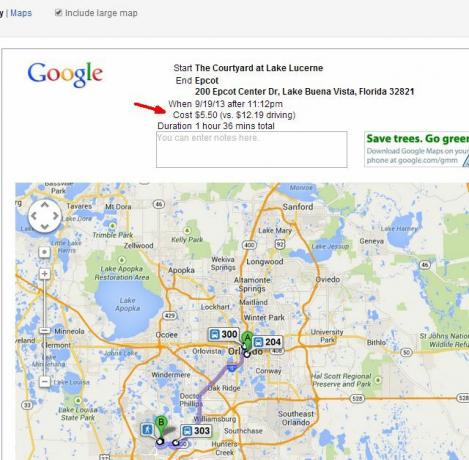
Voit tulostaa tämän PDF-tiedostona ja tallentaa sen älypuhelimellesi. Nyt sinun ei tarvitse huolehtia siitä, että sinulla ei ole tarpeeksi käteistä kädessä - tiedät tarkalleen, kuinka paljon tarvitset, ennen kuin edes lähdet ulos!
Tarkkailee säätä
Toinen hyödyllinen ominaisuus Google Mapsissa matkan suunnittelussa on sääkerros, jonka voit ottaa käyttöön napsauttamalla oikean yläkulman karttakuvakkeen alla ja valitsemalla sitten sääkerroksen. Näet on melko viileä ruudukko temppeleistä ja pienistä sääolosuhteiden kuvakkeista kunkin vierailemasi alueen suurimmassa kaupungissa.
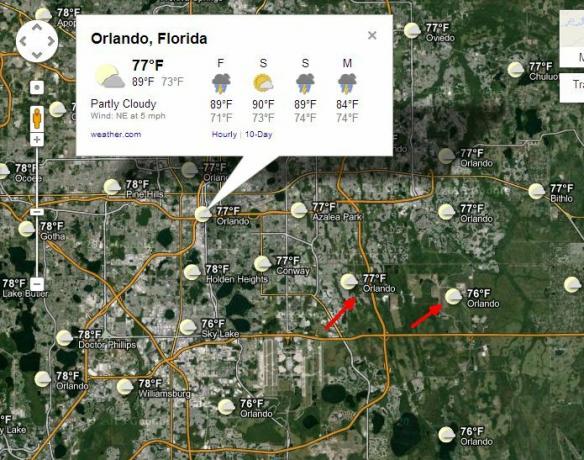
Säätiedot ovat hyödyllisiä paitsi matkan aikana, myös suunnitellessasi eteenpäin, kun haluat kunnollisen sääennusteen. 5 päivän pop-up-sääennusteessa voit napsauttaa “10-Day” -linkkiä käydä weather.com ja saada pidempi sääennuste ajalle, jolla matkustat alueelle.
Alueen tutkiminen
Haluatko nähdä millainen alue on, ennen kuin päätät käydä siellä? Onneksi on paljon tapoja tutustua alueeseen, jolla aiot lomailla, Google Mapsin avulla. Yksi niistä on ottaa verkkokamerakerros käyttöön Google Mapsissa.

Kun olet tehnyt niin, näet kaikki saatavilla olevat web-kamerat kartan yläosassa. Napsauttamalla yhtä näistä näet tilannekuvan kyseisen alueen live-kameroista. Tämä on hieno tapa nähdä, miltä väkijoukot näyttävät alueella tiettyinä vuorokaudenaikoina, tai vain tarkistaa alueelta nähdäksesi, onko se niin mukava kuin luulet sen olevan.
Toinen tapa tutustua alueeseen, joka on tietysti myös yksi suosituimmista ominaisuuksista Google Mapsissa, on Google Street View.
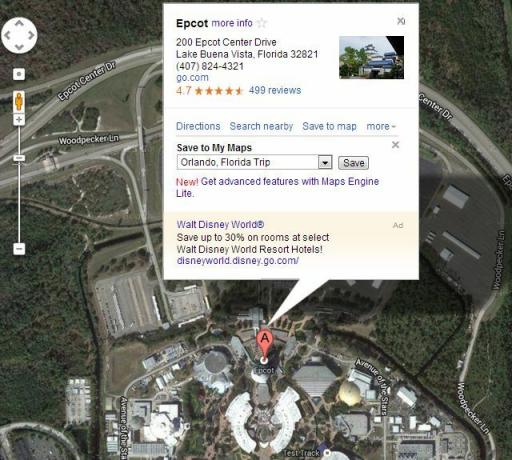
Google Street View -lehden kauneus on se, että maailmassa on nyt niin paljon paikkoja, joissa voit tutustua erikoiskohteisiin, vaikka sijainti ei olisi missään julkisen tien lähellä. Tämä pätee muuten moniin Walt Disney -teemapuistoihin.
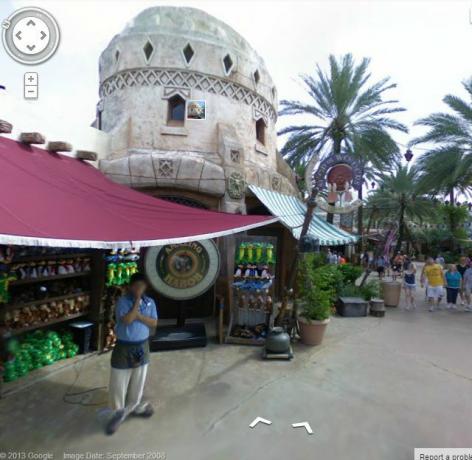
Ota aikaa ja tutkia näitä alueita ennen matkaa. Varmista, että haluamasi sijainti näyttää todella siltä, kuin matkaesite kuvaa tai kuinka olet lukenut online-arvosteluista. Tämän tekeminen on oikeastaan a erä hauskaa, ja saatat jopa kohdata joitakin aika outoja ja uskomattomia nähtävyyksiä Street View'ssa Mikä tuo on? 9 hienoimmista asioista, jotka voit nähdä Google Street View -palvelussaMinun on sanottava, että olen käynyt todella hienoissa seikkailuissa Google Street Viewssa. Olen kulkenut mukulakivikatuja Italiassa, risteilyt Pohjois-Kalifornian vuoristoista rantaa pitkin ja hiipinyt pitkin ... Lue lisää jota et koskaan odottanut.
Suunnitelman suunnittelu
Joten olet kartannut hotellin, olet tutkinut ja tulostanut PDF-tiedoston julkisen liikenteen reiteistäsi, olet tutkinut aluetta Street View'ssa, joten mitä jäljellä on? Älä unohda, että useimpien lomien kohokohta on ruoka ja aktiviteetit. Voit kartoittaa reitin kaikesta, mitä löydät Google Mapsista, vain etsimällä mielenkiintoiset paikat kartalta ja napsauttamalla Tallenna karttaan.

Voit tallentaa ravintoloita, huvipuistoja, historiallisia kohteita ja kaikkea muuta, mitä olet löytänyt Google Maps -sovelluksesta kätevään matkakarttaan, jonka olet luonut tutkimuksen alussa. Kun olet valmis, voit napsauttaa tallennettua karttaa tarkistaaksesi tai tulostaaksesi lomareittisi.

Kaikkien näiden ominaisuuksien avulla on todella helppoa ja erittäin kätevää suunnitella seuraava lomasi ja varmistaa, että olet saanut kaikki kansiosi peitettynä, ennen kuin edes astuit yhden askeleen oven ulkopuolella.
Oletko koskaan käyttänyt Google Mapsia lomaasi kuvaamiseen? Mitä muita työkaluja suosittelette ihmisten käyttämään? Jaa ideasi ja palaute alla olevassa kommenttiosassa!
Ryanilla on BSc-tutkinto sähkötekniikasta. Hän on työskennellyt 13 vuotta automaatiotekniikassa, 5 vuotta IT: ssä ja on nyt sovellusinsinööri. MakeUseOfin entinen toimitusjohtaja, hänet puhutaan kansallisissa konferensseissa tietojen visualisoinnista ja hänet on esitelty kansallisessa televisiossa ja radiossa.

